當前位置:首頁 > 幫助中心 > 制作U盤啟動盤方法?U盤啟動盤制作重裝方法
制作U盤啟動盤方法?U盤啟動盤制作重裝方法
制作U盤啟動盤方法?如果你問小編日常遇到電腦問題怎么去解決的話,那小編的回答必然是u盤啟動盤。它是一個非常好用的工具,不管是修復系統故障,還是重裝系統,操作都是比較簡單的。所以,對比其他工具,小編都是更加建議大家使用它。下面就來看看U盤啟動盤制作重裝方法吧。
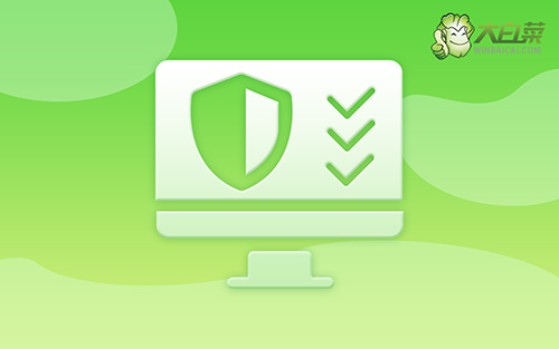
一、重裝系統工具
鏡像版本: Windows 7企業版
工具軟件:大白菜u盤啟動盤制作工具(點擊紅字下載)
二、重裝系統準備
1、確保選擇信譽良好的U盤啟動盤至關重要,避免選擇一些不知名的品牌。否則,系統重裝時可能由于U盤質量問題而遇到困難,這可能會帶來麻煩。
2、如果電腦問題嚴重到無法在本機解決,那么就需要在其他電腦上制作U盤啟動盤。但在制作完成后,請務必下載系統鏡像并保存在其中。
3、選擇可信賴的系統鏡像至關重要,建議下載經過安全驗證的鏡像,例如在“msdn我告訴你”網站下載的鏡像是個不錯的選擇。
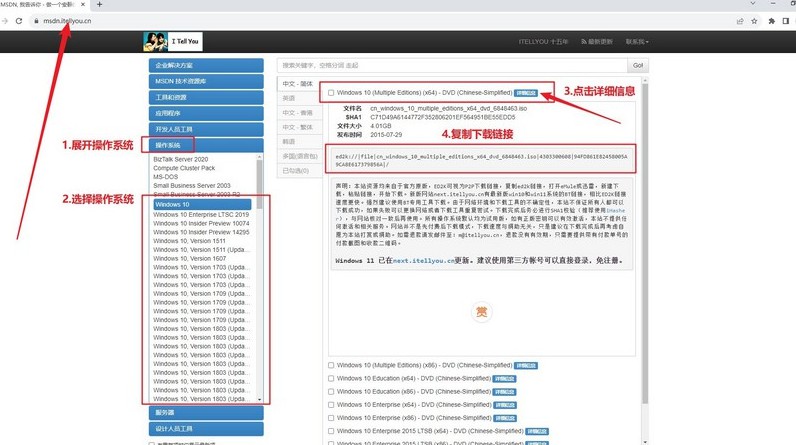
三、重裝系統步驟
第一步:準備大白菜U盤
1、打開瀏覽器,進入大白菜官網(確保是winbaicai),下載適用于你電腦的U盤啟動盤制作工具,并解壓下載的文件。
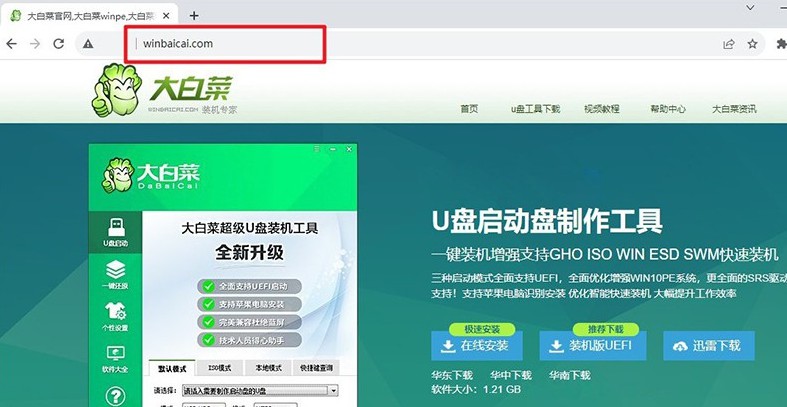
2、插入一個容量為8GB的U盤到電腦中,然后打開解壓后的制作工具,按照默認設置點擊“一鍵制作成USB啟動盤”。
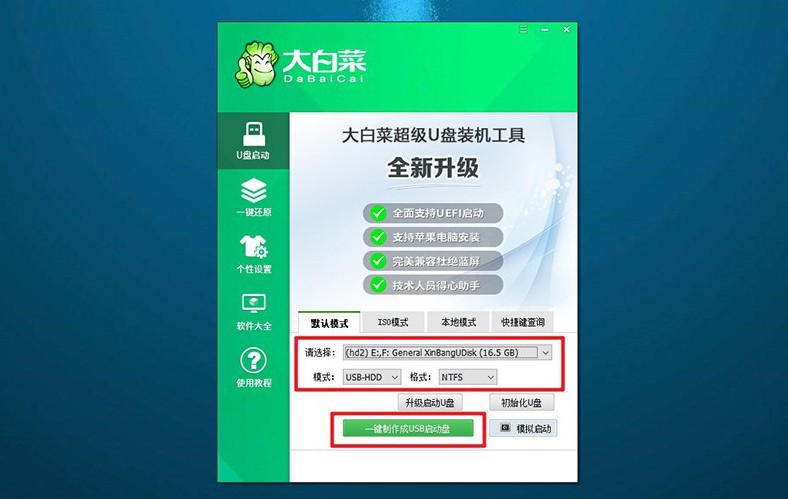
第二步:啟動大白菜U盤
1、在重啟電腦之前,查找對應的u盤啟動快捷鍵并做好記錄,以備后續使用。
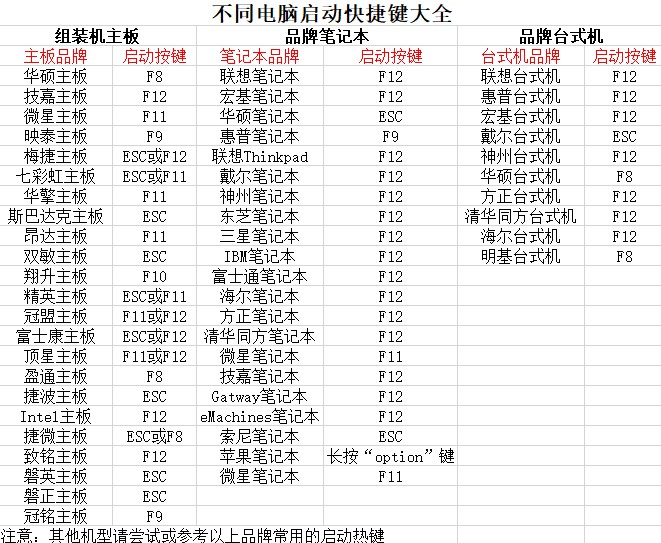
2、重啟電腦,在啟動畫面出現之前,迅速按下U盤啟動的快捷鍵,進入啟動界面,選擇U盤啟動選項并按下回車。
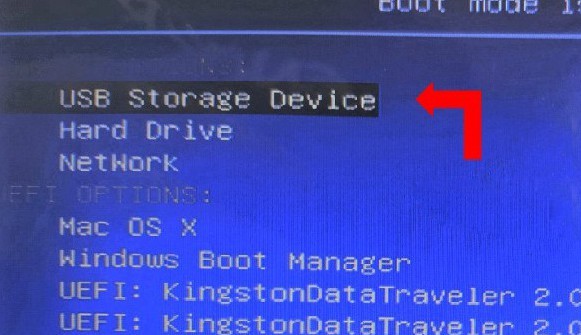
3、進入大白菜主菜單后,選擇編號為【1】的選項并按下回車,進入U盤WinPE桌面。
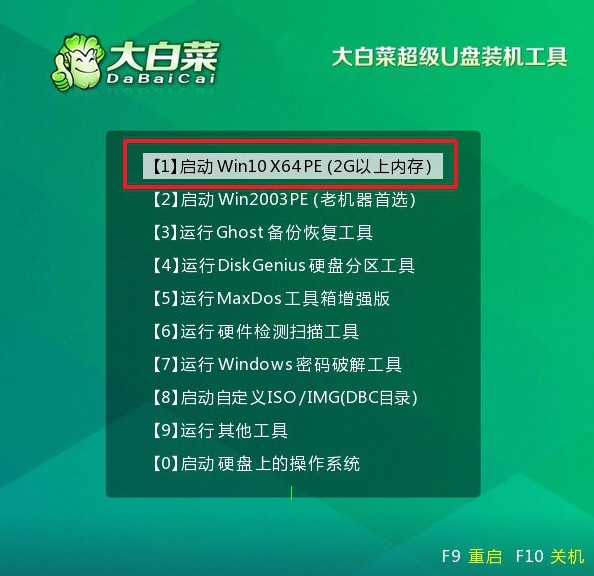
第三步:大白菜U盤裝系統
1、在U盤WinPE桌面中,啟動一鍵裝機軟件,選擇之前存儲在U盤中的系統鏡像,在C盤上進行安裝,然后點擊“執行”。
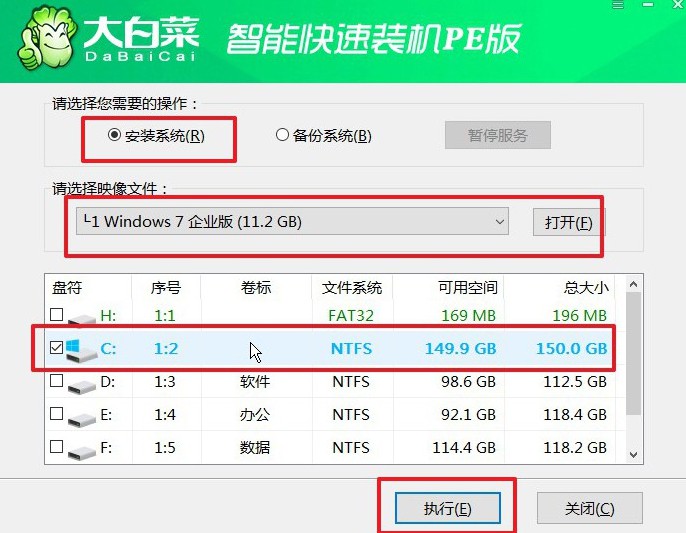
2、當出現還原設置窗口時,選擇默認選項,然后點擊“是”。
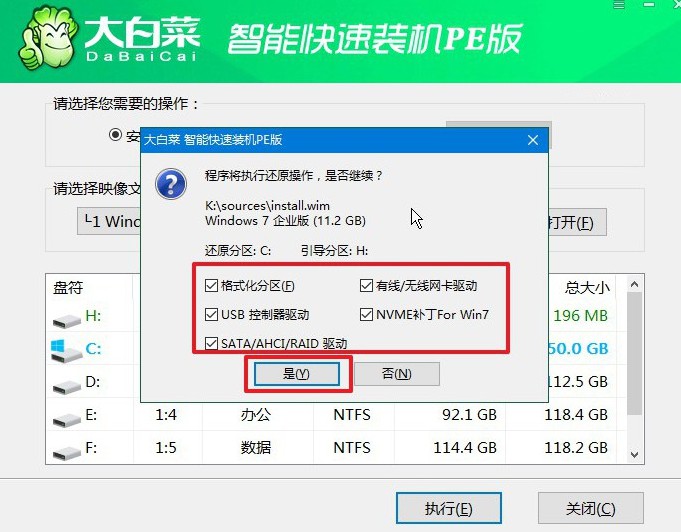
3、彈出顯示重裝系統進程界面后,確保勾選了“完成后重啟”選項。
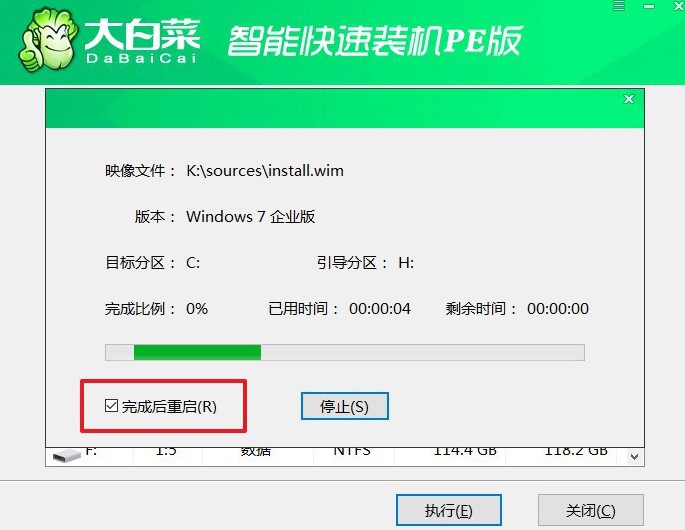
4、接下來,大白菜裝機軟件將自動安裝Windows系統,無需額外操作。

就這樣,我們完成了U盤啟動盤制作重裝方法。假如你之前沒有接觸過系統安裝,那u盤啟動盤會是你最好的入門選擇。你不用擔心操作會很難,因為它經過了大量的優化,重裝系統的界面也基本都是中文的,學習難度直線下降。

